В наше время телефон стал неотъемлемой частью нашей повседневной жизни. Мы храним в нем не только фотографии и сообщения, но и наши самые важные контакты. И когда наступает момент перехода на новый телефон, одним из главных вопросов становится сохранение этой драгоценной информации. В этой статье мы расскажем вам несколько простых способов сохранить контакты при переносе номеров на новый телефон.
Первым и наиболее простым способом является использование облачных сервисов, таких как Google или iCloud. Настройте синхронизацию контактов с вашим аккаунтом, и все ваши контакты будут храниться в облаке и автоматически переноситься на новый телефон при входе в учетную запись. Этот метод является наиболее надежным, так как вы всегда будете иметь доступ к своим контактам даже в случае утери или поломки устройства.
Если вы не хотите или не можете использовать облачные сервисы, то существуют и другие способы сохранить контакты. Вы можете воспользоваться функцией экспорта контактов, которая есть практически в каждом телефоне. Экспортируйте контакты на внешнюю память телефона, такую как SD-карта или USB-флешка, а затем перенесите их на новый телефон при помощи того же способа. Этот метод более времязатратный, но все также эффективен для сохранения важной информации.
Перенос контактов на новый телефон

Перенос контактов может быть произведен с помощью облачных сервисов, таких как Google Contacts или iCloud. Для этого необходимо создать резервную копию контактов на старом телефоне и войти в учетную запись на новом устройстве. После авторизации контакты синхронизируются автоматически.
Если у вас нет возможности использовать облачные сервисы, существует альтернативный способ - экспорт и импорт контактов с помощью файлов. На старом телефоне необходимо экспортировать контакты в файл формата .vcf или .csv. Затем этот файл можно переместить на новое устройство, например, через Bluetooth или USB-кабель. На новом телефоне откройте файл с контактами и импортируйте их в адресную книгу.
Если ни один из вышеописанных способов не подходит, вы всегда можете воспользоваться услугами оператора связи или специальных компаний, которые предоставляют сервис по переносу контактов. Эти компании смогут произвести перенос контактов с одного устройства на другое, сохраняя связь и защиту вашей информации.
Важно помнить, что сохранять контакты для переноса на новый телефон рекомендуется заранее, чтобы избежать потери информации при неожиданной поломке или утере старого устройства. Также стоит регулярно создавать резервные копии контактов, чтобы своевременно восстановить информацию при необходимости.
| Преимущества | Недостатки |
|---|---|
| Простота и удобство использования облачных сервисов | Требуется наличие интернет-соединения для синхронизации |
| Возможность экспорта и импорта контактов через файлы | Требуется дополнительное устройство или соединение |
| Сервисы по переносу контактов предоставляют гарантию сохранности информации | Могут потребоваться дополнительные затраты на услуги компаний |
В итоге, перенос контактов на новый телефон является достаточно простой задачей, но требует некоторых мер предосторожности. Будьте внимательны при выборе способа переноса контактов и организуйте хорошую систему резервного копирования, чтобы быть уверенными в сохранности важной информации.
Подготовиться к переносу
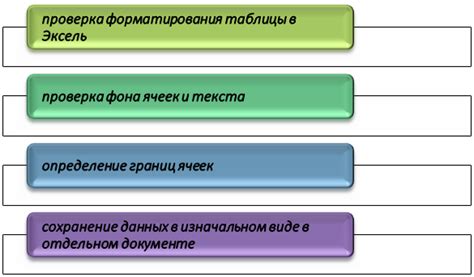
Перенос контактов на новый телефон может быть некомплексной задачей, если вы предварительно подготовитесь к этому процессу.
Вот несколько шагов, которые помогут вам подготовиться к переносу контактов:
- Создайте резервную копию контактов: перед переносом номеров на новый телефон рекомендуется создать резервную копию всех ваших контактов, чтобы не потерять ни одного номера. Для этого можно воспользоваться встроенными инструментами вашего текущего телефона или приложениями сторонних производителей.
- Синхронизируйте контакты с облачными сервисами: если у вас есть аккаунт Google, Apple iCloud или другая подобная служба, убедитесь, что все ваши контакты синхронизированы с облачным хранилищем. Это позволит вам легко восстановить контакты на новом устройстве, просто войдя в свою учетную запись.
- Проверьте формат экспорта: если вы хотите сохранить контакты на физическом носителе, проверьте, в каком формате можно экспортировать список контактов с вашего текущего устройства. Обычно это формат vCard или CSV.
- Очистите ненужные контакты: перенос контактов на новый телефон является идеальным моментом для просмотра вашего списка контактов и удаления из него ненужных и устаревших контактов. Это позволит вам иметь более актуальный и удобный список контактов на новом устройстве.
- Актуализируйте информацию: перед переносом номеров на новый телефон актуализируйте информацию в контактах. Убедитесь, что все номера телефонов, адреса электронной почты и другая информация ваших контактов актуальны. Это поможет вам быть связанным с нужными людьми и избежать обрыва связи.
Следуя этим простым рекомендациям, вы значительно упростите перенос контактов на новый телефон и избежите лишних хлопот и потери информации.
Синхронизировать контакты с облачным хранилищем

Настройка синхронизации контактов с облачным хранилищем позволяет вам без проблем восстановить все контакты на новом устройстве. Для этого следует:
- Зарегистрироваться в облачном хранилище, таком как Google Drive или iCloud;
- Включить синхронизацию контактов в настройках вашего устройства;
- Убедиться, что все контакты успешно синхронизированы с облачным хранилищем.
Теперь ваша информация всегда будет доступна и не потеряется, даже если вы изменили телефон или случился сбой в устройстве. Синхронизация с облачным хранилищем позволяет легко восстановить контакты на новом телефоне и сохранить связи с коллегами, друзьями и близкими без необходимости заново их вводить.
Использовать специальное приложение для переноса
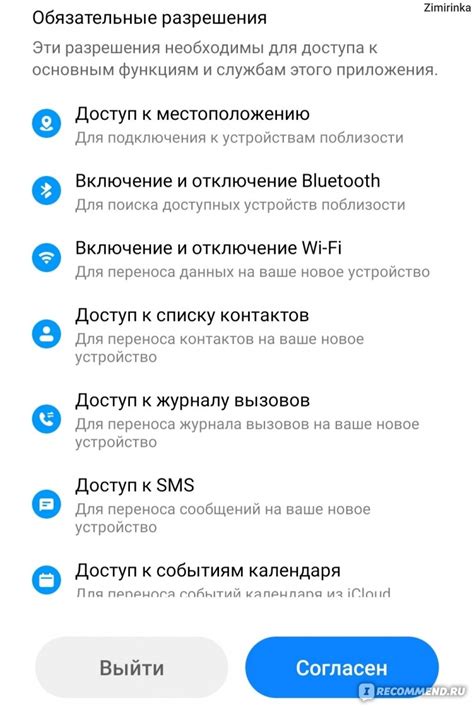
Сегодня на рынке существует множество специальных приложений, предназначенных для переноса контактов с одного телефона на другой. Эти приложения обладают простым и понятным интерфейсом, что позволяет даже неопытным пользователям легко справиться с задачей.
Для выполнения переноса контактов с помощью специального приложения, просто нужно установить его на оба устройства и следовать инструкциям. Обычно, для работы с таким приложением требуется подключение обоих устройств к одной и той же Wi-Fi сети или использование беспроводного соединения через Bluetooth. После установки и настройки приложения, оно автоматически перенесет все контакты с одного телефона на другой.
Плюсы использования специального приложения для переноса контактов:
- Быстрый и удобный способ перенести все контакты на новый телефон.
- Работает безопасно и надежно, не требуется ручной ввод данных.
- Сохраняются все данные контактов, включая имена, номера телефонов, адреса и т.д.
- Подходит для переноса контактов между устройствами на разных операционных системах (Android, iOS и др.).
Это один из самых простых и эффективных способов сохранить контакты при переносе номеров на новый телефон. Поэтому, если у вас есть возможность использовать специальное приложение, не стоит упускать эту возможность.
Выгрузить контакты на SIM-карту
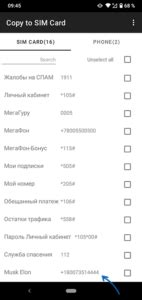
Для выгрузки контактов на SIM-карту следуйте инструкциям ниже:
- Зайдите в меню настройки вашего телефона и найдите раздел "Контакты".
- Выберите опцию "Импорт/экспорт контактов".
- Выберите опцию "Экспорт на SIM-карту".
- Выберите контакты, которые вы хотите выгрузить на SIM-карту.
- Нажмите кнопку "Экспорт" или "Сохранить", чтобы начать процесс выгрузки контактов.
После завершения выгрузки контактов на SIM-карту, вы можете перенести SIM-карту в новый телефон и восстановить контакты на нем. Для этого:
- Зайдите в меню настройки нового телефона и найдите раздел "Контакты".
- Выберите опцию "Импорт/экспорт контактов".
- Выберите опцию "Импорт с SIM-карты".
- Выберите контакты, которые вы хотите восстановить на новом телефоне.
- Нажмите кнопку "Импорт" или "Восстановить", чтобы начать процесс восстановления контактов.
Теперь вы знаете, как выгрузить контакты на SIM-карту и восстановить их на новом телефоне. Этот метод позволяет с легкостью перенести все ваши контакты на новое устройство без необходимости устанавливать сторонние приложения или использовать облачные сервисы. Удачи в переносе ваших контактов!
Перенести контакты через Bluetooth
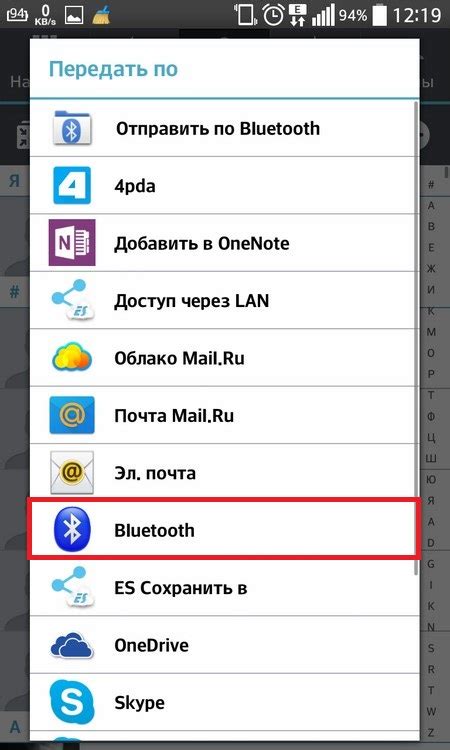
Если у вас есть два устройства поддерживающих Bluetooth, то вы можете легко перенести контакты с одного телефона на другой, используя данную технологию.
Для начала, на обоих устройствах необходимо включить Bluetooth. Это можно сделать в настройках или панели уведомлений.
На старом телефоне, откройте список контактов и найдите опцию "Поделиться контактами через Bluetooth". Выберите эту опцию и найдите новый телефон в списке доступных устройств. Выберите новый телефон и подтвердите передачу контактов.
На новом телефоне, вам может потребоваться включить видимость Bluetooth, чтобы старый телефон смог обнаружить его. После того, как вы подтвердите передачу контактов на старом телефоне, новый телефон начнет получать контакты.
После того, как передача контактов будет завершена, вы можете проверить, посмотрев список контактов на новом телефоне.
Обратите внимание, что количество контактов, которые можно передать через Bluetooth, может быть ограничено из-за разных ограничений устройства. Если у вас есть большое количество контактов, вам может потребоваться использовать другие методы передачи, такие как хранение контактов на SIM-карте, использование облачного хранилища или приложения для резервного копирования контактов.
Использовать кабель для переноса

Для начала, вам потребуется специальный USB-кабель, который поддерживает передачу данных. Подключите один конец кабеля к старому телефону, а другой конец - к компьютеру. Как правило, при подключении телефона к компьютеру появляется окно с запросом разрешения на доступ к данным.
Если вам будет предложено выбрать режим подключения, выберите "передача файлов" или "MTP". Далее, откройте проводник на компьютере и найдите ваш телефон в списке устройств. Обычно телефон отображается с именем и моделью.
Чтобы перенести контакты с телефона на компьютер, найдите папку с контактами на телефоне. Она может называться "Contacts", "Контакты" или иметь другое соответствующее название. Скопируйте эту папку на компьютер.
Теперь, подключите новый телефон к компьютеру с помощью того же кабеля. Откройте проводник и найдите папку для контактов на новом телефоне. Скопируйте скопированную папку с контактами с компьютера в эту папку на новом телефоне.
После завершения переноса, отсоедините оба телефона от компьютера и отсоедините кабель. На новом телефоне откройте приложение с контактами и убедитесь, что все контакты успешно перенесены.
Использование кабеля для переноса контактов позволяет вам сохранить ваши контакты безопасно и надежно, обеспечивая личную связь в новом телефоне.
Сохранить контакты на компьютере
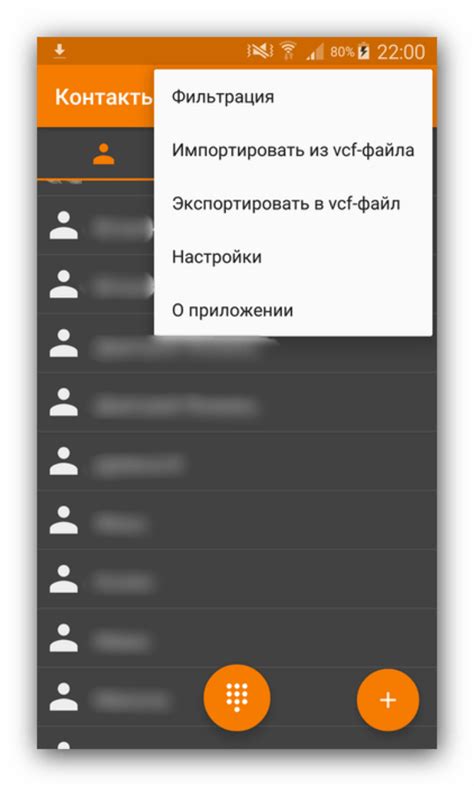
Перенос контактов на новый телефон может быть сложной задачей, но с сохранением контактов на компьютере все становится гораздо проще. Следуя приведенным ниже шагам, вы сможете сохранить свои контакты на компьютере и передать их на новый телефон без особых усилий.
1. Подключите свой старый телефон к компьютеру с помощью USB-кабеля.
2. После подключения откройте файловый менеджер на своем компьютере и найдите папку с контактами на вашем телефоне. Обычно, она находится в разделе "Internal Storage" или "SD Card".
3. Перейдите внутрь папки с контактами и найдите файл с расширением ".vcf" или ".csv". Этот файл содержит ваши контакты.
4. Скопируйте файл с контактами на компьютер. Для этого, просто перетащите его в нужную вам папку на вашем компьютере.
5. Теперь, когда у вас есть файл с контактами на компьютере, вы можете свободно его использовать. Вы можете открыть его в приложении Microsoft Excel для просмотра и редактирования контактов. Также, вы можете импортировать этот файл в любой другой мобильный телефон или сервис, который поддерживает импорт контактов.
6. Когда вы получите свой новый телефон, повторите шаги 1-3. Затем, скопируйте файл с контактами на новый телефон и импортируйте его в контактную книгу вашего нового телефона.
| Шаг | Действие |
|---|---|
| 1 | Подключите старый телефон к компьютеру |
| 2 | Откройте файловый менеджер и найдите папку с контактами |
| 3 | Найдите файл с контактами и скопируйте его на компьютер |
| 4 | Откройте файл с контактами на компьютере |
| 5 | Перенесите файл на новый телефон |
| 6 | Импортируйте файл в контактную книгу нового телефона |
Следуя этим простым шагам, вы сможете сохранить контакты на компьютере и перенести их на новый телефон без проблем. Таким образом, вы не потеряете ни одного контакта и сможете легко общаться с вашими друзьями и коллегами на новом устройстве.
Проверить правильность переноса

После того, как вы перенесли свои контакты на новый телефон, необходимо проверить правильность переноса, чтобы убедиться, что все контакты успешно передались.
Если вы переносите свои контакты с Android на Android, вы можете зайти в приложение "Контакты" на новом телефоне и убедиться, что все ваши контакты появились. Если вы используете синхронизацию с аккаунтом Google, также проверьте, что контакты отображаются в вашем аккаунте Google на компьютере.
Если же вы переносите контакты с iPhone на iPhone, убедитесь, что ваш Apple ID автоматически синхронизируется на новом устройстве. В приложении "Контакты" проверьте, что все ваши контакты появились.
Если у вас возникли проблемы с переносом контактов, попробуйте повторить процесс еще раз или обратитесь за помощью к производителю телефона или оператору связи.